别让Windows 10游戏栏烦到了你
樱子
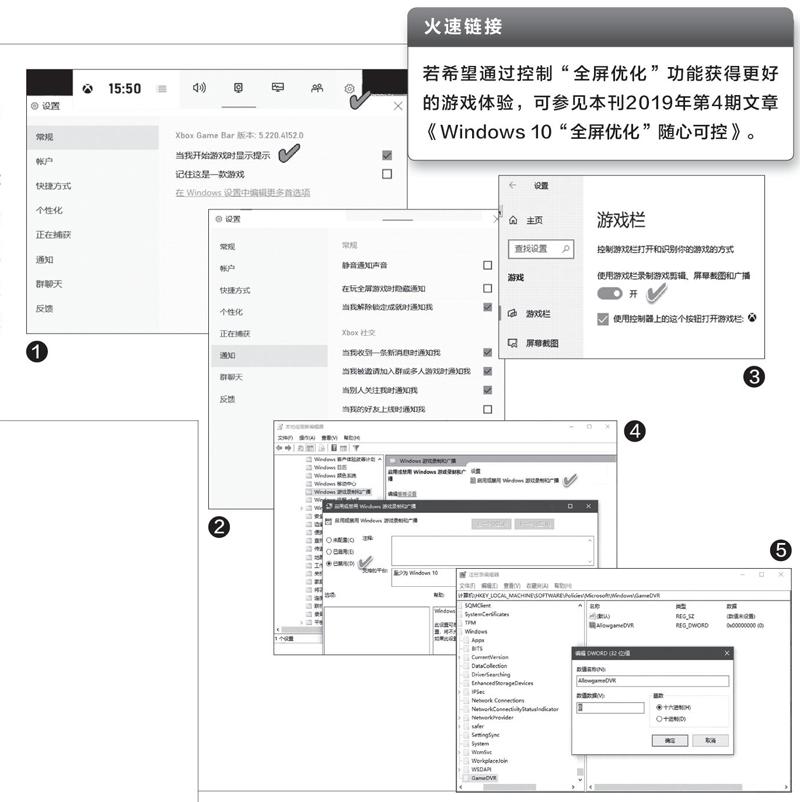
1.玩游戏时禁止提示和通知信息
首先,按下Win+G组合键打开Windows 10浮动游戏栏,点击工具栏右侧的设置按钮,进入“设置”窗口,在“常规”选项卡下,取消对“当我开始游戏时显示提示”的选择(图1)。然后,点击左侧的“通知”选项卡,选中“在玩全屏游戏时隐藏通知”和“静音通知声音”选项。此外,再禁用Xbox社交设置分组下的4个通知选项(图2)。
配置完后,关闭窗口,将自动保存更改。其后在设备上玩全屏游戏时,将不再收到任何新提示或通知。
2.设置应用禁用整个游戏栏功能
只禁用游戏栏提示和通知功能的做法,适合于还要利用游戏栏捕捉屏幕截图、视频或广播的玩家。而那些并不使用该功能的用户,也可以完全禁用這些功能。为此,我们只需进入Windows10 的“设置”,选择“游戏→游戏栏”,然后从右侧窗格中,将“使用游戏栏录制游戏剪辑、屏幕截图和广播”开关置于“关”的状态(图3)。
此外,再在“屏幕截图”下,将“后台录制”开关置于“关”的状态;在“游戏模式”下,将“游戏模式”开关也置于“关”的状态即可。
3.禁用游戏栏设置开关无效的解决办法
如果遇到上述游戏栏总开关无法拨动或设置无效的情况,可通过组策略或注册表编辑器来设置禁用。
使用Windows 10专业版或企业版的用户,可直接在本地组策略编辑器中,依次定位到路径“计算机配置→管理模板→Windows组件→Windows游戏录制和广播”,将此策略设置为禁用即可(图4)。
如果使用的是Windows10家庭版,可在注册表编辑器中定位到“HKEY_LOCAL_MACHINE\SOFTWARE\Policies\Microsoft\Windows\GameDVR”路径(如果不存在GameDVR分支,创建该分支),然后在其下创建名为AllowgameDVR的DWORD(32位)值,并将其数值数据设置为0即可(图5)。此方法也适合于Windows10的其他版本。

